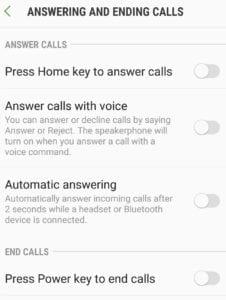Có thể không phải lúc nào cũng có thể chạm vào màn hình điện thoại để trả lời cuộc gọi. Nếu tay bạn bị bẩn hoặc ướt, việc chạm vào màn hình là không lý tưởng. Rất may, dòng điện thoại Samsung Galaxy có một số tùy chọn trợ năng để giúp bạn - ngay cả khi bạn chỉ muốn thể hiện khả năng trả lời cuộc gọi rảnh tay như một mẹo với bạn bè của mình!
Mẹo: Về mặt kỹ thuật, bạn cũng có thể trả lời cuộc gọi mà không cần chạm vào màn hình bằng cách kết nối tai nghe hoặc loa Bluetooth và sử dụng chúng để trả lời - hướng dẫn này tập trung vào cách trả lời cuộc gọi mà không cần sử dụng thêm thiết bị.
Tất cả các phương pháp rảnh tay để trả lời cuộc gọi đều được liệt kê là tùy chọn trợ năng. Để truy cập chúng, hãy mở ứng dụng Cài đặt và cuộn xuống tùy chọn “Trợ năng” ở gần cuối. Trong tùy chọn Hỗ trợ tiếp cận, hãy nhấn vào “Trả lời và kết thúc cuộc gọi”.
Trong menu này, bạn sẽ có một số cách để trả lời cuộc gọi mà không cần chạm vào màn hình. Các tùy chọn chính xác khác nhau tùy theo kiểu điện thoại và trạng thái phần mềm. Trên Galaxy S7 được sử dụng cho bài viết này, các tùy chọn là: nhấn phím home để trả lời cuộc gọi, nhận dạng giọng nói cho các từ “Chấp nhận” hoặc “Từ chối” hoặc tự động nhận sau hai giây, nếu điện thoại được kết nối với Bluetooth. tai nghe. Một tùy chọn tiềm năng khác, chẳng hạn như trên dòng S10, là vẫy tay của bạn trên thiết bị - tùy chọn này chỉ khả dụng trên các mẫu màn hình OLED.
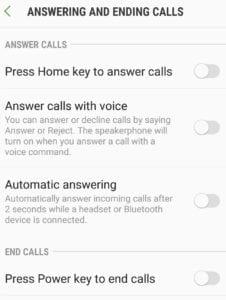
Có một số cách để trả lời cuộc gọi mà không cần chạm vào màn hình trong các tùy chọn trợ năng.
Trong menu “Trả lời và kết thúc cuộc gọi”, bạn cũng có thể định cấu hình nút nguồn để kết thúc cuộc gọi khi được nhấn. Điều này cung cấp cho bạn một cách để treo máy mà không cần chạm vào màn hình.
Mỗi tùy chọn này đều có ưu và nhược điểm của nó. Việc bấm phím home hoặc phím nguồn vẫn yêu cầu bạn chạm vào điện thoại, vì vậy sẽ không lý tưởng nếu bạn đang bận tay. Nhận dạng giọng nói có thể không hoạt động tốt trong môi trường ồn ào với nhiều tiếng ồn xung quanh. Tự động trả lời cuộc gọi sau hai giây khi sử dụng tai nghe Bluetooth không cho bạn cơ hội bỏ qua cuộc gọi nếu thời gian không thuận tiện hoặc bạn không muốn nói chuyện với bất kỳ ai. Phải vẫy tay trên thiết bị, tránh phải chạm vào thiết bị nếu tay bạn bẩn, nhưng sẽ không hữu ích nếu bạn đang sử dụng tay hoặc nếu điện thoại bị sập màn hình hoặc để trong túi hoặc túi.
Bạn cần xem xét tùy chọn nào phù hợp nhất với tình huống của mình và bật tùy chọn đó bằng cách nhấn vào nó. Bạn hoàn toàn có thể sử dụng nhiều tùy chọn cùng lúc - chỉ cần lưu ý rằng không phải tất cả các tùy chọn đều tương thích. Ví dụ: trả lời tự động không tương thích với các tùy chọn khác vì nó luôn chấp nhận cuộc gọi. Khi bạn đã kích hoạt các tùy chọn mà bạn thích nhất, bạn có thể đóng ứng dụng Cài đặt của mình - các thay đổi có hiệu lực ngay lập tức.